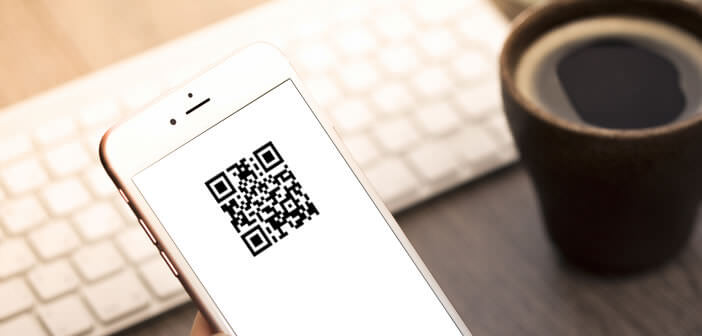Il vous est certainement déjà arrivé de tomber sur une de ces drôles de grilles ressemblant à une image pixelisée. Ce sont des codes QR. Mais savez-vous qu’il est possible de les scanner avec l’appareil photo de votre iPhone ? Voici comment les utiliser.
C’est quoi un Code QR ?
Transports publics , affiches publicitaires, journaux, magazines, les codes QR sont partout. Ils ont petit à petit envahi l’environnement urbain. Mais pour le commun des mortels ce carré blanc rempli de petites tâches noires reste bien mystérieux.
Il s’agit en fait d’une évolution du code-barres que l’on trouve sur les boîtes de céréales ou sur les paquets de lessive. Mais contrairement à son aïeul, le code QR (Quick Reponse) est capable de stocker bien plus d’informations.
L’agencement des petits points noirs permet de coder toute sorte de contenu. Il peut s’agir de l’adresse URL d’une page web, de la position géographique d’un lieu sur Google Maps ou des données d’une carte de visite virtuelle. Les possibilités offertes par ce type de technologie sont sans limites.
Mais pour le reste, le principe est le même qu’avec un code-barres traditionnel. Pour lire un code QR, il suffit de placer le carré devant l’objectif photo de son iPhone en prenant soin de bien viser l’image. Une fois scanné, l’iPhone va afficher toutes les informations contenues dans le QR Code. Dans la plupart des cas il s’agit d’une page web.
Vous n’avez ensuite plus qu’à cliquer sur le lien. La page s’ouvrira automatiquement dans Safari. Ce système évite ainsi d’avoir à taper à la main l’URL (parfois complexe) d’un site web.
IOs 11 gère nativement les codes QR
Il y a encore quelques mois l’iPhone ne savait pas lire les codes QR. Pour décrypter ces curieux petits carrés, les utilisateurs devaient obligatoirement installer une application dédiée. Fort heureusement avec l’arrivée d’iOs 11 les choses ont changé.
L’application native de l’appareil photo propose désormais un module de lecture capable de scanner les codes QR. Cette fonction est activée par défaut sur tous les terminaux disposant d’iOs 11. Encore faut-il savoir s’en servir.
Mode d’emploi pour lire un code QR avec son iPhone
Avant de commencer assurez-vous que votre iPhone dispose de la dernière version d’iOS afin de pouvoir utiliser les dernières fonctionnalités de l’application Appareil photo. Pour cela cliquez sur Réglages puis sur Général et enfin Mise à jour logicielle. Un message vous avertira de la disponibilité d’une éventuelle mise à jour pour votre smartphone. N’oubliez pas de faire une sauvegarde avant de procéder à l’installation de la mise à jour.
- Lancez l’application Photos
- Placez l’objectif de l’appareil en face du code QR à scanner
- Patientez 2 à 3 secondes sans appuyer sur le bouton obturateur
Une notification va s’afficher en haut de l’écran. Il vous suffira ensuite de cliquer sur celle-ci pour afficher le contenu du code QR.
Utiliser Google Chrome pour scanner un code QR
Etonnement, le navigateur Google Chrome dispose d’une fonction permettant de lire les codes-barres. Attention, cette fonctionnalité nécessite obligatoirement le 3D Touch c’est à dire de disposer d’un iPhone 6S ou versions supérieures.
- Appuyez fortement sur l’icône de raccourci de Chrome se trouvant sur l’écran d’accueil de votre téléphone
- Un nouveau menu va apparaître avec différentes options
- Cliquez sur scanner code QR
- Placez votre appareil devant le code-barres
Scanner un code QR depuis spotlight
Il existe une autre méthode pour lire un code QR. Mais pour cela il vous faudra au préalable installer le navigateur Chrome sur votre iPhone. Voici le lien pour télécharger le navigateur de Google depuis l’App Store.
- Placez-vous ensuite sur l’écran d’accueil de votre iPhone
- Faites glisser votre doigt du haut vers le bas de l’écran
- Tapez QR dans le champ de recherche
- Appuyez sur l’option scanner le code QR
- Dirigez l’objectif de votre appareil sur le carré pour effectuer un scan du code
Les différentes méthodes proposées dans cet article vous permettront de lire un code QR et d’accéder très rapidement aux contenus associés à ce dernier. De plus ces astuces vous éviteront d’avoir à installer une application supplémentaire. Avec l’arrivée des vidéos 4K et des live photos, l’espace de stockage est devenu une denrée rare. Tout le monde n’a pas les moyens de s’offrir un iPhone avec 128 Go.
Désactiver le lecteur de code-barres
Cette fonctionnalité est activée par défaut sur l’iPhone. Si vous n’en avez pas l’utilité, sachez qu’il est possible de la désactiver.
- Ouvrez les réglages de votre iPhone
- Cliquez sur la rubrique Appareil Photo
- Appuyez sur l’interrupteur vert placé à côté de l’intitulé Scanner des codes QR pour désactiver la fonction